Você gerencia regularmente os arquivos armazenados no seu Mac? Você pode não saber que o mesmo arquivo foi salvo mais de uma vez durante o trabalho, mas os arquivos duplicados ocupam muito espaço no seu Mac. É importante localizar e excluir arquivos duplicados no seu Mac regularmente, para que possa manter o seu Mac limpo e funcionando rápido. Neste artigo, apresento duas maneiras de excluir arquivos duplicados para ajudar a limpar o seu Mac.
Artigo recomendado:
Como apagar fotos duplicadas ou semelhantes no Mac? (opens new window)
Conteúdo
Porque existem arquivos duplicados no Mac?
A existência de arquivos duplicados é uma dos motivos pelos quais o espaço de armazenamento no iMac ou MacBook está quase cheio. Você pode imaginar: porque existem arquivos duplicados no meu Mac?
A seguir estão os motivos que podem causar arquivos duplicados no seu Mac:
Normalmente, visualizamos os anexos de email antes de baixar os arquivos. No entanto, depois de abrir um anexo, o aplicativo Mail baixou automaticamente uma cópia do arquivo. Portanto, você vai obter dois anexos iguais se você baixar manualmente o arquivo.
Você baixa uma foto ou um arquivo duas vezes sem perceber. Haverá "(1)" em nome de arquivos duplicados.
Você move alguns arquivos para uma unidade externa, mas esquece-se de excluir arquivos originais.
Depois de entender porque arquivos duplicados são gerados, algumas pessoas podem ainda querer saber como remover arquivos duplicados. Aqui, apresento a você duas maneiras de procurar e remover arquivos duplicados: usando um localizador de arquivos duplicados para Mac ou usando o Finder.
Programa para apagar arquivos duplicados
Macube Cleaner (opens new window) é um dos melhores localizadores de arquivos duplicados no Mac que você pode encontrar. Seu recurso Localizador de Arquivos Duplicados pode escanear todas as pastas do seu Mac, como Downloads, Documentos, Desktop, etc. Você pode encontrar todos os arquivos duplicados no seu Mac e excluí-los com segurança usando o Macube.
O Macube Cleaner é muito mais inteligente do que você pensava:
Ele pode encontrar arquivos duplicados não apenas pelo mesmo nome, mas também pelo tamanho, data de criação e tipo de arquivo. Portanto, ele não vai perder arquivos duplicados com "(1)" ou "(2)" em seu nome.
Ele ainda permite que você visualize arquivos para que você não exclua arquivos úteis por engano.
Além disso, ele também possui muitas outras funções úteis, como desinstalar aplicativos completamente, excluir arquivos grandes e antigos, bem como limpar histórico privado de navegação.
Agora, deixe-me mostrar como usar o Macube Cleaner para apagar arquivos duplicadosm do seu Mac.
Etapa 1. Instalar e iniciar o Macube Cleaner
Primeiro, instale o Macube Cleaner. Você pode fazer isso clicando no botão de download abaixo. Na interface principal, clique na terceira opção "Localizador de Arquivos Duplicados" na lista de recursos à esquerda.
Nota: o Macube só pode ser usado no Mac. Se o sistema operacional do seu computador for Windows, infelizmente, você não pode usá-lo.
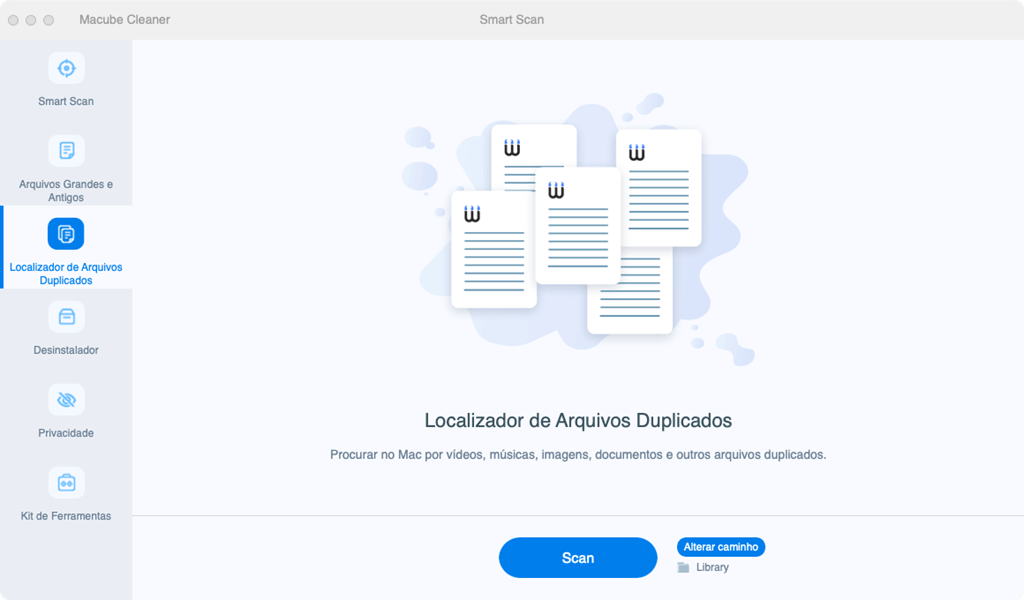
# Etapa 2. Localizar arquivos duplicados
Quando você pressiona o botão "Scan" na tela de função "Localizador de Arquivos Duplicados", o Macube Cleaner começa a procurar por arquivos duplicados no seu Mac. Quando a varredura for concluída, todas as duplicatas serão exibidas. A lista de arquivos duplicados encontrados é claramente categorizada por pasta, documento e outros mais. Além disso, escolhendo "Ordenar por", você pode organizar os arquivos por nome, tamanho, data, etc.
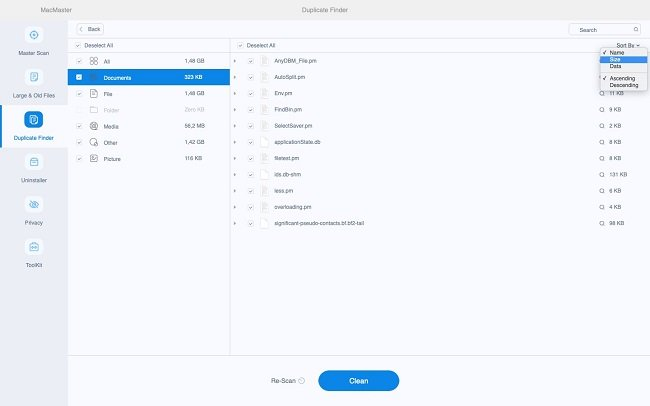
# Etapa 3. Apagar arquivos duplicados
Depois de marcar os arquivos duplicados, clique no botão "Limpar" e aguarde a conclusão da exclusão. O Macube vai apagar os arquivos duplicados do seu Mac automaticamente.
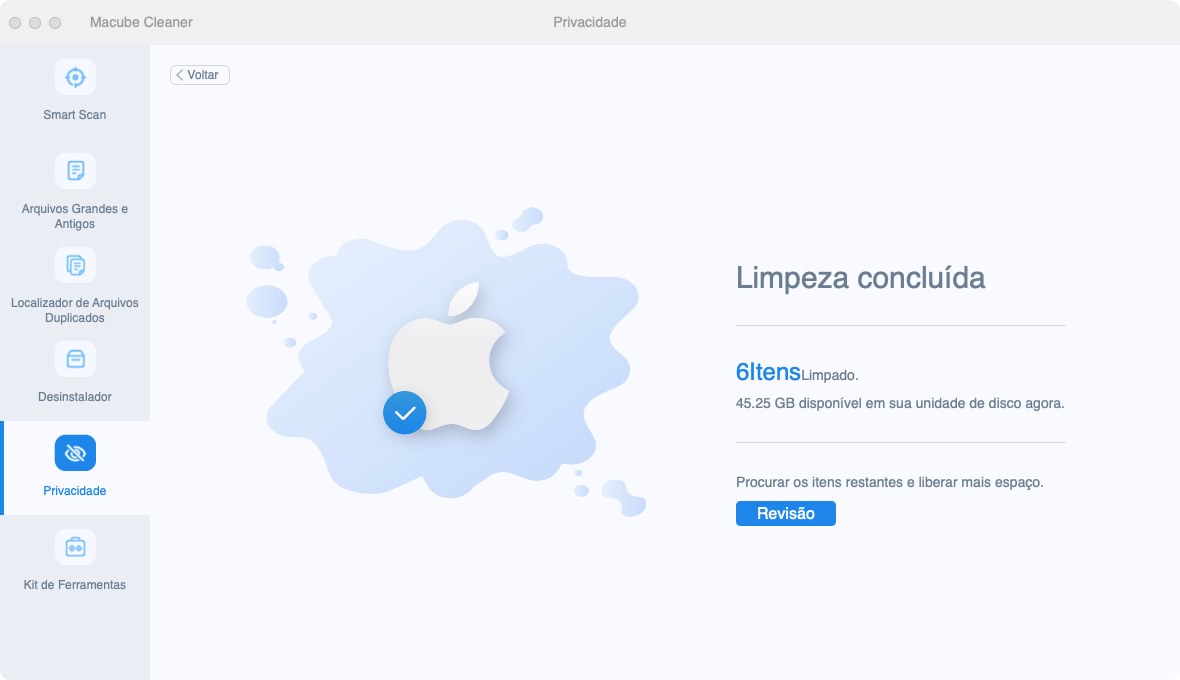
Após eliminar arquivos duplicados, você pode clicar em "Revisar" para repetir as etapas acima de novo para verificar se ainda há arquivos duplicados no seu Mac.
Apagar arquivos duplicados usando o Finder
Na verdade, existem várias maneiras de pesquisar arquivos duplicados no seu Mac. Aqui está uma descrição rápida de como localizar e apagar arquivos duplicados com o Finder.
Etapa 1. Abra o Finder e clique em "Nova pasta inteligente".
Etapa 2. Clique no ícone "+" à direita de "Salvar" no canto superior direito da tela "Nova pasta inteligente" e você verá uma barra onde pode inserir seus critérios de pesquisa.
Etapa 3. O Finder oferece várias condições para você filtrar arquivos. Você pode classificar arquivos por nome, tipo de arquivo, data de criação, etc., e encontrar arquivos duplicados no seu Mac. Em seguida, você pode excluí-los diretamente.
Você pode localizar arquivos duplicados no Mac manualmente. Mas este método não pode realizar a exclusão de arquivos duplicados em lote. De fato, isso pode levar muito tempo e esforço para encontrar todos os arquivos duplicados de uma pasta para outra!
Por isso, se houver poucos arquivos duplicados no seu Mac, você pode excluí-los um por um usando este método. Mas se existirem muitos arquivos duplicados no seu Mac, usar um Limpador profissional é a maneira melhor de localizar e apagar arquivos duplicados de uma só vez.
Eu recomendo sinceramente o Macube Cleaner (opens new window) com o objetivo de ajudá-lo a limpar Mac facilmente. Como limpar arquivos duplicados do Mac é muito importante para liberar o espaço de armazenamento do Mac, é mais recomendado baixar programa profissional para apagar arquivos duplicados. O Macube pode organizar os dados no seu Mac e limpar seu Mac completamente, acho que que vale a pena tentar.

